起床時間に基づいて就寝時間のアラートを受け取る方法

起床時間に基づいて就寝時間のアラートを受け取る方法
Windows XP、Windows Vista、Windows 7では、アプリケーションはデフォルトでプロセッサの利用可能なすべてのコアで実行されます。デュアルコアまたはクアッドコアプロセッサをお持ちの場合は、アプリケーションにアフィニティを設定することで、アプリケーションが使用できるプロセッサのコアを制御できます。これにより、あるアプリケーションまたはプログラムに1つのプロセッサのみを割り当て、他のアプリケーションは別のプロセッサで実行できます。システムサービスに優先順位を設定することはできませんが、Google Chrome、Firefox、ウイルス対策ソフトなどのアプリケーションにアフィニティを設定することで、全体的なパフォーマンスを向上させることができます。
ウィンドウズXP
Ctrl+Alt+Delete キーを押してWindows タスク マネージャーを開き、 「プロセス」タブに移動して、アフィニティを設定したいプロセス名を探します。どのプロセスがどのアプリケーションに関連付けられているかわからない場合は、「アプリケーション」タブに移動し、アプリケーション名を右クリックして「プロセスへ移動」を選択します。
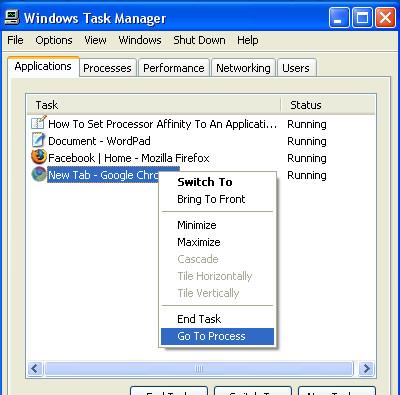
「プロセス」タブで、指定したプロセスがハイライト表示されます。プロセスを右クリックし、「アフィニティの設定」を選択します。
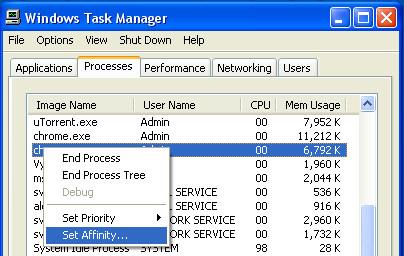
プロセッサ アフィニティ ダイアログには 32 個のチェック ボックス オプションが表示されますが、アフィニティを設定できるのはプロセッサ内のコアの数だけです。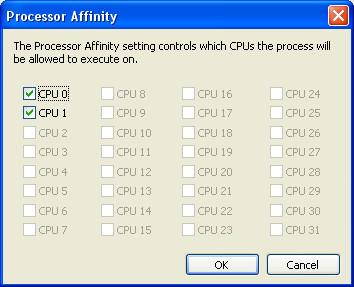
単一のデュアル コア システムでは、CPU 0 と CPU 1 が表示されます。ここから、アプリケーションで使用するコアをオンまたはオフにすることができます。
Windows Vista および Windows 7
Ctrl+Shift+Esc キーを押して、 Windows タスク マネージャーを開きます。
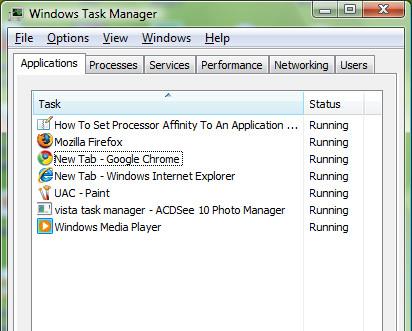
[プロセス]タブの下部にある [すべてのユーザーのプロセスを表示]ボタンをクリックします。
プロセッサアフィニティを変更したいプロセス(アプリケーション)を右クリックし、 「アフィニティの設定」を選択します。プロセス(アプリケーション)を実行するCPUにチェックを入れ、 「OK」をクリックします。
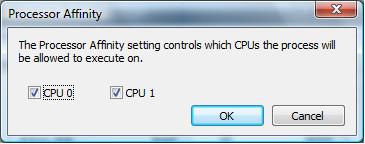
注記
起床時間に基づいて就寝時間のアラートを受け取る方法
携帯電話からコンピューターの電源をオフにする方法
Windows Updateは基本的にレジストリやDLL、OCX、AXファイルと連携して動作します。これらのファイルが破損した場合、Windows Updateのほとんどの機能は利用できなくなります。
最近、新しいシステム保護スイートがキノコのように登場し、どれも新たなウイルス対策/スパム検出ソリューションを提供し、運が良ければ
Windows 10/11でBluetoothをオンにする方法を学びましょう。Bluetoothデバイスを正しく動作させるには、Bluetoothをオンにする必要があります。ご安心ください、簡単です!
以前、私たちはNitroPDFをレビューしました。これは、PDFの結合や分割などのオプションを使用して、ユーザーが文書をPDFファイルに変換できる優れたPDFリーダーです。
不要な文字が多数含まれた文書やテキストファイルを受け取ったことはありませんか?テキストにはアスタリスク、ハイフン、空白などが大量に含まれていますか?
タスクバーのWindows 7スタートオーブの横にある小さなGoogleの長方形アイコンについて多くの人が尋ねてきたので、ついにこれを公開することにしました。
uTorrentは、トレントをダウンロードするための最も人気のあるデスクトップクライアントです。私のWindows 7では問題なく動作しますが、一部のユーザーは
誰もがコンピューターで作業しているときは頻繁に休憩を取る必要があります。休憩を取らないと、目が飛び出る可能性が高くなります(飛び出るというより、飛び出るという感じです)。







